讓你的三星手機看起來不那麼無聊的7個簡單方法

你昂貴的三星 Galaxy 手機不必與市面上其他手機一模一樣。只要稍加調整,就能讓它更有個性、更時尚、更獨特。
拍照是捕捉我們生活中難忘時刻的好方法。有些瞬間只是一瞬間,所以有時需要及時打開相機拍下照片。本文將引導您快速開啟iPhone相機的4種方法,幫助您不會錯過任何有趣的時刻。
在鎖定畫面上向左滑動
要盡快打開 iPhone 相機應用程序,首先需要喚醒裝置(點亮螢幕)。根據您的特定設置,您可以拿起裝置、點擊螢幕或按下電源按鈕來喚醒裝置。
在出現的鎖定畫面上,將指尖放在任何空白區域(沒有通知)並用力向左滑動。 iPhone 相機應用程式立即打開,讓您可以立即拍攝照片和影片。
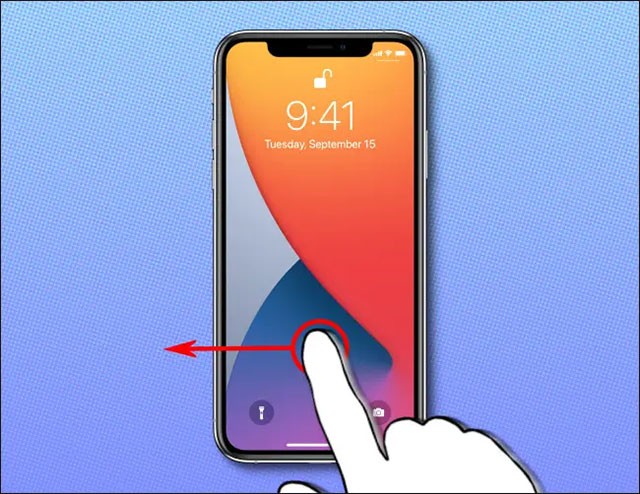
相機應用程式開啟後,您可以像平常一樣使用它,透過按下觸控螢幕上的圓形快門按鈕或按下裝置側面的音量按鈕來快速拍攝照片或影片。
拍攝完照片或錄影後,按下電源按鈕鎖定螢幕,iPhone 螢幕就會關閉。您拍攝的照片和影片將照常自動儲存在您的裝置中。
按住鎖定螢幕上的相機圖標
此外,如果您在鎖定螢幕右下角看到一個小相機圖標,您可以按住該圖標片刻即可快速啟動相機應用程式。
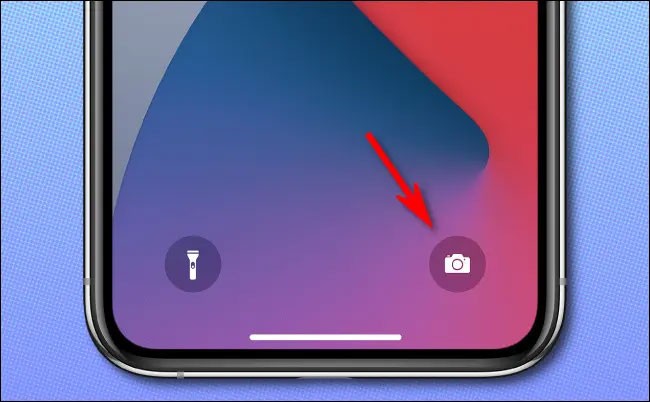
相機應用程式開啟後,只需按照上面概述的步驟即可拍攝照片或錄製影片。
透過控制中心打開
使用 iPhone 的控制中心,您可以快速存取不同的工具和功能,而無需透過主畫面、應用程式庫或設定進行搜尋。
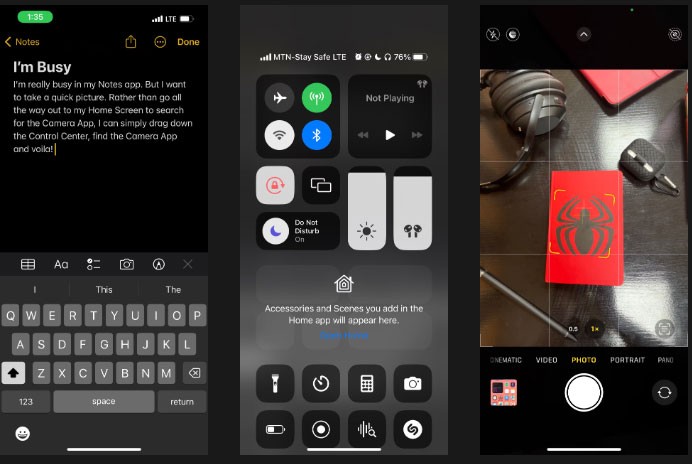
iPhone 控制中心中一個有用的工具是相機圖示。只需從螢幕右上角向下滑動(在帶有Face ID的 iPhone 上)或從底部向上滑動(在帶有Touch ID的 iPhone 上)即可顯示控制中心。從那裡,點擊相機圖示即可立即啟動它。
透過 Siri 打開
如果您使用 Siri,您可以享受任何虛擬助理的所有好處。 Siri 可以回答您的問題、在線查找資訊以及執行開啟相機應用程式等任務。
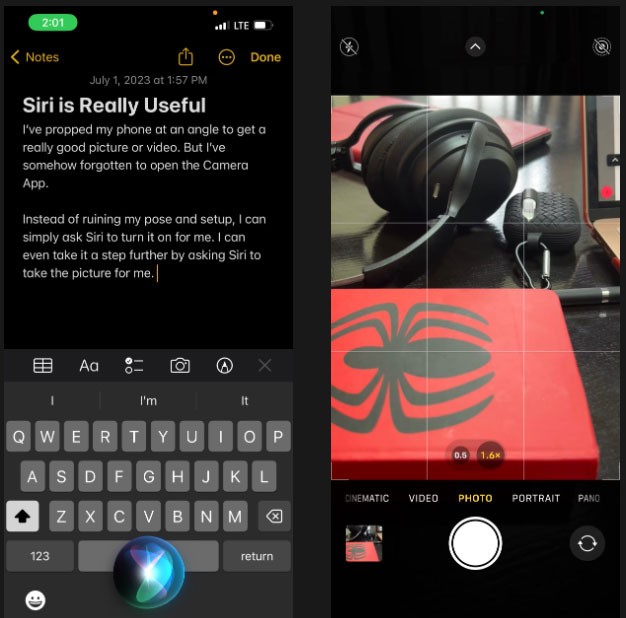
為此,請按住側邊按鈕或主螢幕按鈕,具體取決於您的 iPhone 型號。然後說“啟動相機”或“打開相機”。相機應用程式將立即開啟。
為了獲得免持 Siri 體驗,請說「嘿 Siri」並讓 Siri 為您啟動相機。這樣,您無需手持 iPhone 即可拍攝照片或影片。
以上是從鎖定畫面開啟 iPhone 相機的 4 種最快方法。祝您永遠捕捉生命中每一個難忘的時刻。
你昂貴的三星 Galaxy 手機不必與市面上其他手機一模一樣。只要稍加調整,就能讓它更有個性、更時尚、更獨特。
在對 iOS 感到厭倦之後,他們最終轉而使用三星手機,並且對這個決定並不後悔。
瀏覽器中的 Apple 帳戶網頁介面可讓您查看個人資訊、變更設定、管理訂閱等。但有時您會因為各種原因無法登入。
更改 iPhone 上的 DNS 或更改 Android 上的 DNS 將幫助您保持穩定的連線、提高網路連線速度並造訪被封鎖的網站。
當「尋找」變得不準確或不可靠時,請進行一些調整以使其在最需要時更加準確。
許多人從未想到,手機上最弱的相機會成為創意攝影的秘密武器。
近場通訊是一種無線技術,允許設備在彼此靠近時(通常在幾公分以內)交換資料。
蘋果推出了自適應電源功能,它與低功耗模式協同工作。兩者都可以延長 iPhone 的電池續航力,但運作方式卻截然不同。
有了自動點擊應用程序,您在玩遊戲、使用應用程式或設備上可用的任務時無需做太多操作。
根據您的需求,您可能會在現有的 Android 裝置上執行一組 Pixel 獨有的功能。
修復並不一定需要刪除您喜歡的照片或應用程式;One UI 包含一些選項,可以輕鬆回收空間。
我們大多數人都覺得智慧型手機的充電介面唯一的作用就是為電池充電。但這個小小的接口遠比人們想像的要強大得多。
如果您厭倦了那些毫無作用的通用技巧,這裡有一些正在悄悄改變您拍照方式的技巧。
如果你正在尋找一部新智慧型手機,那麼你首先自然會看的就是它的規格表。它裡面充滿了關於性能、電池續航時間和螢幕品質的資訊。
當您從其他來源安裝應用程式到您的 iPhone 上時,您需要手動確認該應用程式是受信任的。然後,該應用程式才會安裝到您的 iPhone 上供您使用。












